Indholdsfortegnelse
Hvis du søger efter løsningen eller nogle specielle tricks til at tilføje sekundær X-akse i Excel. Så er du landet det rigtige sted. Når du bruger Excel-diagrammer, er der som standard én vandret akse. Men nogle gange kan du have brug for at tilføje en sekundær X-akse for at plotte et andet datasæt. Der er en hurtig måde at tilføje sekundær X-akse i Excel. Denne artikel vil vise dig hvert enkelt trin med korrektillustrationer, så du kan nemt anvende dem til dit formål. Lad os komme ind på hoveddelen af artiklen.
Download arbejdsbog til øvelser
Du kan downloade arbejdsbogen til øvelser her:
Tilføj sekundær X-akse.xlsxTrin for at tilføje sekundær X-akse i Excel
Antag, du har et datasæt, der viser værdierne af 2. og 3. potens af tal. Og du ønsker at tegne en graf, der viser grafens mønster. Desuden ønsker du at vise X2 værdier på den primære vandrette akse og X3 værdier på den sekundære horisontale akse.

Så i dette afsnit vil jeg vise dig de hurtige og nemme trin til at tilføje en sekundær X-akse i Excel på Windows-operativsystemet. Du finder detaljerede forklaringer på metoder og formler her. Jeg har brugt Microsoft 365-versionen her. Men du kan bruge andre versioner som din tilgængelighed. Hvis nogle metoder ikke virker i din version, så efterlad os en kommentar.
📌 Trin 1: Lav et spredningsdiagram
I første omgang skal du lave en spredningsdiagram med de tilgængelige dataserier. Da der er to kolonner afhængigt af værdien af X, har du oprettet to serier i spredningsdiagrammet.

Læs mere: Sådan tilføjes anden lodret akse i Excel-spredningsdiagram (3 egnede måder)
📌 Trin 2: Aktiver den sekundære horisontale akse
- Klik nu på diagrammet, og du vil finde en plus(+)-ikon i øverste højre hjørne af diagrammet.
- Derefter er det diagramelementer vises. Du vil se Akser er som standard markeret.
- Klik på den pil i indstillingen Akser, og du vil finde Sekundær horisontal akse . Markér den afkrydsningsfelt for at aktivere og vise den i grafen.

Læs mere: Sådan tilføjer du sekundære akser i Excel (2 nemme måder)
📌 Trin 3: Giv akserne titler
Nu, for at tilføje titler i akserne, gå til diagramelementer igen, og klik på pilen i aksetitler og markerer den sekundær horisontal mulighed .

Omdøb nu aksetitlerne ved blot at klikke på dem.

Læs mere: Sådan ændrer du aksetitler i Excel (med enkle trin)
Excel viser ikke den sekundære vandrette akse mulighed
Nogle gange kan du ikke finde nogen muligheder for at tilføje en sekundær vandret akse. I så fald skal du foretage nogle ekstra trin.
Løsning:
- Her kan du f.eks. se, at der ikke er nogen mulighed for sekundære vandrette akser .

- For at aktivere visning af de sekundære akseindstillinger skal du aktivere det manuelt.
- Til dette, højreklik på på en af graferne, og vælg den Format Plotområde
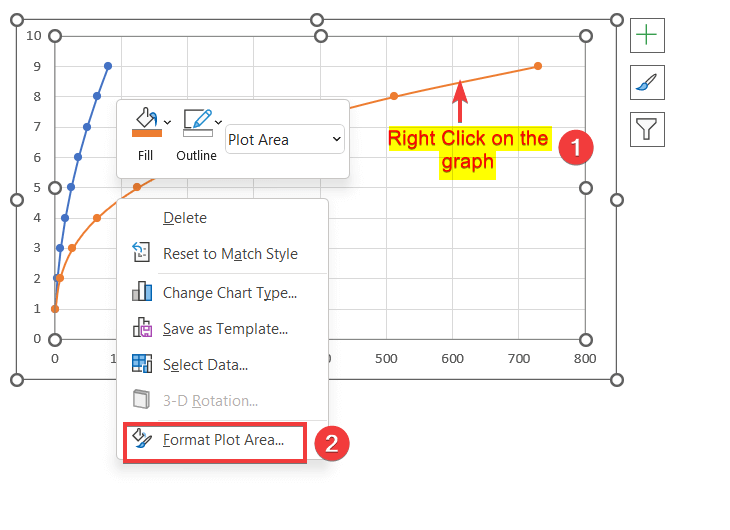
- Nu vil du se den Format Dataserie vinduet vises i højre side af regnearket.
- Her skal du vælge den Sekundære akser i Serieindstillinger .
- Herved har du aktiveret den sekundære lodrette akse.

- Gå nu til Muligheder for akser igen fra den Diagramelementer Her finder du muligheder for sekundære akser, som ikke var der før.

Konklusion
I denne artikel har du fundet ud af, hvordan du tilføjer en sekundær X-akse i Excel. Du kan downloade den gratis arbejdsbog og øve dig selv. Jeg håber, at du fandt denne artikel nyttig. Du kan besøge vores hjemmeside ExcelWIKI for at lære mere Excel-relateret indhold. Du kan skrive kommentarer, forslag eller spørgsmål, hvis du har nogen, i kommentarfeltet nedenfor.

